Ben je op zoek naar een manier om op afstand toegang te krijgen tot en controle te hebben over je Raspberry Pi, waar ter wereld je ook bent? Zoek niet verder! Of je nu een ervaren Raspberry Pi-gebruiker bent of nieuw in de wereld van single-board computers, TeamViewer op Raspberry Pi is alles wat je nodig hebt.
Deze tutorial loodst je door het installeren en configureren van TeamViewer op je Raspberry Pi 4. Met TeamViewer kun je de kracht benutten om op afstand toegang te krijgen tot en controle te hebben over je apparaat vanaf elk ander apparaat, zolang je maar een internetverbinding hebt.
Lees verder en maak van je Raspberry Pi een op afstand bestuurbaar krachtpatser!
Vereisten
Deze tutorial zal een praktische demonstratie zijn. Zorg ervoor dat je het volgende hebt om mee te doen:
- A Raspberry Pi 4 with Raspbian installed and set up – This tutorial uses a Raspberry Pi 4 with Raspbian Buster installed, but any version of Raspbian should work fine.
- A device to remotely access your Raspberry Pi (i.e., computer, laptop, tablet, or smartphone) – This tutorial uses a Windows desktop computer, but any device in your arsenal will suffice.
- A TeamViewer account.
TeamViewer Host downloaden en installeren op Raspberry Pi
TeamViewer werkt in verschillende besturingssystemen (OS’en). Maar zoals bij andere tools, moet je eerst TeamViewer downloaden en installeren op je Raspberry Pi.
Er zijn twee hoofdversies van TeamViewer, zoals hieronder:
| Version | Description |
| Standard | This version is a full-featured remote access and control tool for desktop and laptop computers. Moreover, this version allows you to remotely access and control another computer and transfer files between the two devices. |
| Host | This version is a specialized version of the software designed for use on servers and devices, such as the Raspberry Pi. This host version is intended to receive connections and act as a server, not to control another device remotely. |
Maar in deze tutorial installeer je de TeamViewer Host-versie met de volgende stappen:
1. Zorg ervoor dat je Raspberry Pi is verbonden met internet (via een ethernetkabel of een Wi-Fi-netwerk).
2. Open vervolgens een Terminal-venster op je Raspberry Pi.
? Als alternatief kunt u een tool zoals KiTTY gebruiken om toegang te krijgen tot uw Raspberry Pi via SSH en daarvandaan opdrachten uit te voeren.
3. Met het Terminalvenster geopend, voert u de onderstaande apt update opdracht uit om uw Raspbian-pakketrepository bij te werken.
Deze opdracht zorgt ervoor dat u de nieuwste pakketupdates en beveiligingspatches geïnstalleerd heeft. Hierdoor kunt u problemen of compatibiliteitsproblemen voorkomen bij het installeren van nieuwe software.
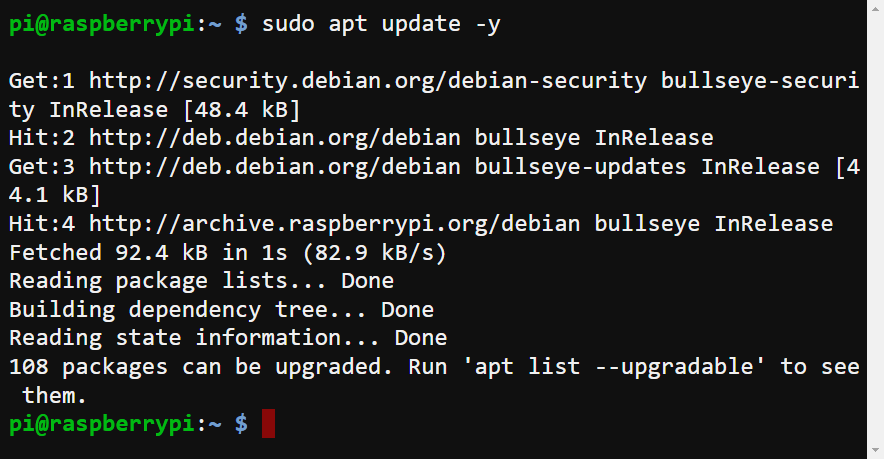
4. Voer nu de volgende wget opdracht uit om de TeamViewer Host-software op uw Raspberry Pi te downloaden.
Deze opdracht downloadt het installatie .deb bestand (teamviewer-host_armhf.deb) van de TeamViewer-server naar uw huidige werkdirectory.
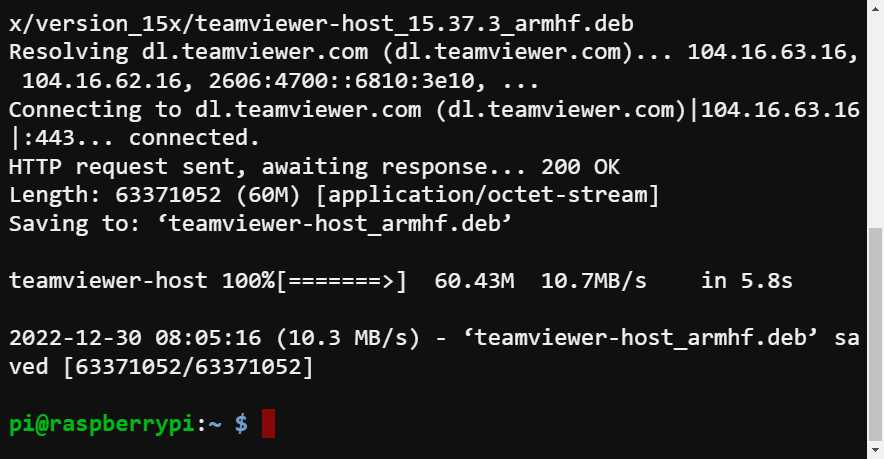
5. Nadat het gedownload is, voer de ls-opdracht hieronder uit om alle (*) *.deb* bestanden in de werkmap weer te geven. Op deze manier kunt u controleren of het installatiebestand succesvol is gedownload.
Zoals getoond, bevindt het TeamViewer Host .deb bestand zich in de werkmap. Dit .deb bestand bevat het installatiepakket om TeamViewer Host op uw Raspberry Pi te installeren.

6. Voer vervolgens de onderstaande apt autoremove opdracht uit om eventuele onnodige afhankelijkheden te verwijderen die de installatie van de TeamViewer Host software kunnen verhinderen.
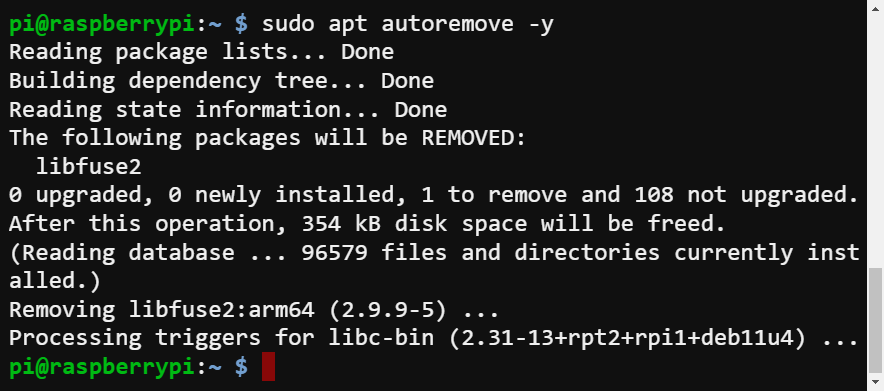
7. Voer tot slot de volgende dpkg opdracht uit om het TeamViewer Host .deb pakket uit te pakken en (-i) de TeamViewer Host software op uw Raspberry Pi te installeren.
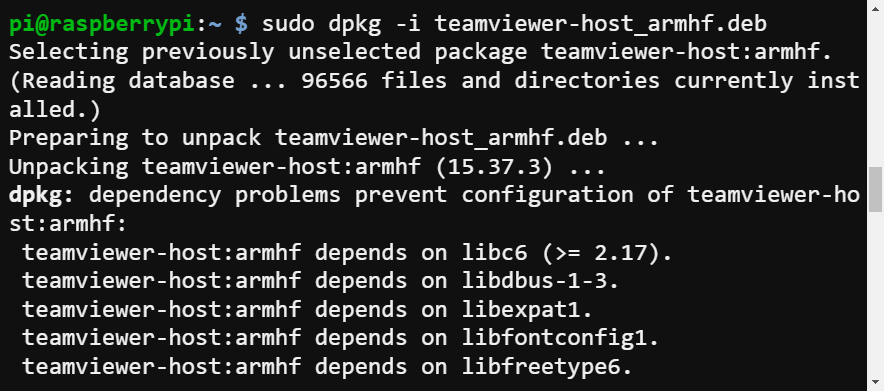
Kreeg u een fout met kapotte afhankelijkheden zoals hieronder weergegeven? Voer de onderstaande opdracht uit om eventuele kapotte afhankelijkheden te repareren (-f).
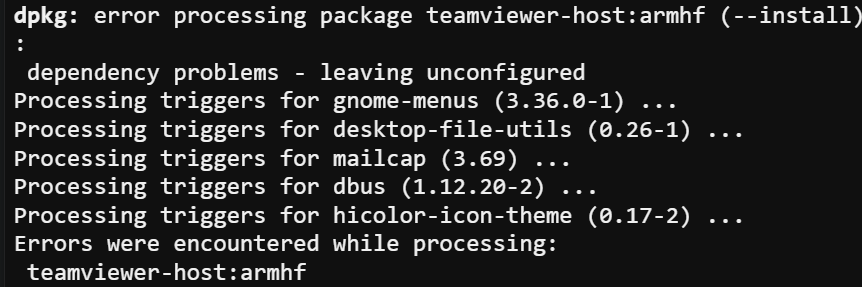

Het Starten en Inschakelen van de TeamViewer Service
Zodra u TeamViewer Host op uw Raspberry Pi hebt geïnstalleerd, wordt deze automatisch ingesteld om bij het opstarten te starten. Als gevolg hiervan wordt de service gelanceerd telkens wanneer uw Raspberry Pi wordt ingeschakeld.
Maar als om wat voor reden dan ook de TeamViewer-service niet automatisch start, kunt u de service handmatig starten.
Voer de onderstaande systemctl-opdrachten uit om de TeamViewer-service handmatig te starten en in te schakelen om automatisch te starten bij het opstarten.
Deze opdrachten geven geen output, maar u zult de servicestatus controleren in de volgende stap.
Voer nu de volgende opdracht uit om de status van de TeamViewer-service te controleren.
U ziet een vergelijkbare output als onderstaande die bevestigt of de service actief is.
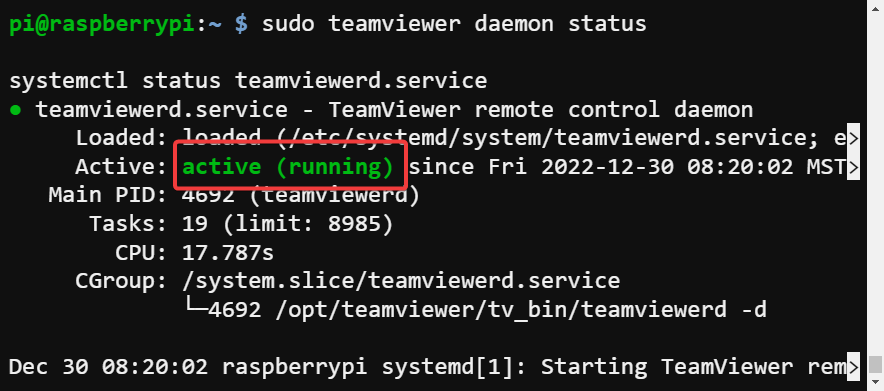
TeamViewer configureren op Raspberry Pi
Op dit moment is TeamViewer succesvol geïnstalleerd en actief op uw Raspberry Pi. Maar toch zijn er nog een paar extra instellingen die u moet configureren voordat u verbinding kunt maken met uw Raspberry Pi op afstand.
Er zijn twee methoden die u kunt gebruiken om TeamViewer op uw Raspberry Pi te configureren. Beide methoden werken, dus het kiezen van een methode is slechts een persoonlijke voorkeur. Maar dan nog, meer dan één optie hebben is altijd een goede zaak.
Als u geïnteresseerd bent in beide methoden, begin dan met het configureren van TeamViewer via GUI en beslis of deze methode bij uw smaak past.
GUI-gebaseerde Raspberry Pi
Als je de voorkeur geeft aan het doorlopen van configuraties met een klik, is er een op GUI gebaseerde TeamViewer-configuratie beschikbaar.
1. Start TeamViewer, vink het vakje onderaan aan om toegang te krijgen tot de eindgebruikerslicentieovereenkomst (EULA) en klik op Doorgaan.
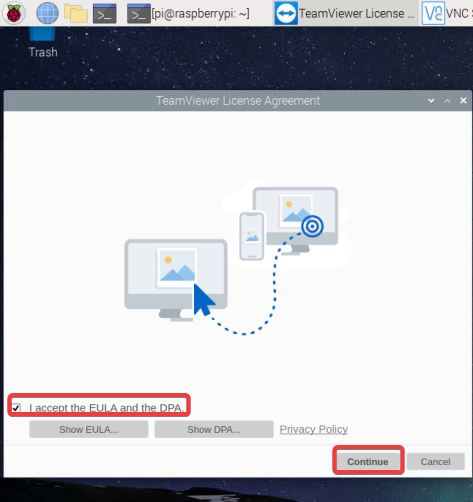
2. Klik vervolgens op Gemakkelijke toegang toestaan om je TeamViewer-account te koppelen en gemakkelijke toegang tot je Raspberry Pi vanaf andere apparaten mogelijk te maken.
Met deze optie kun je je Raspberry Pi op afstand benaderen vanaf elk apparaat met TeamViewer zonder telkens een wachtwoord in te voeren. Na toestemming opent het TeamViewer-optiesvenster, waar je TeamViewer’s gedrag kunt configureren.
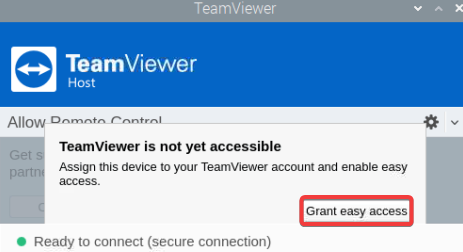
3. Onder Algemeen (linkerpaneel) → Accounttoewijzing sectie, klik op Toewijzen aan account om je TeamViewer-account aan je Raspberry Pi te koppelen.
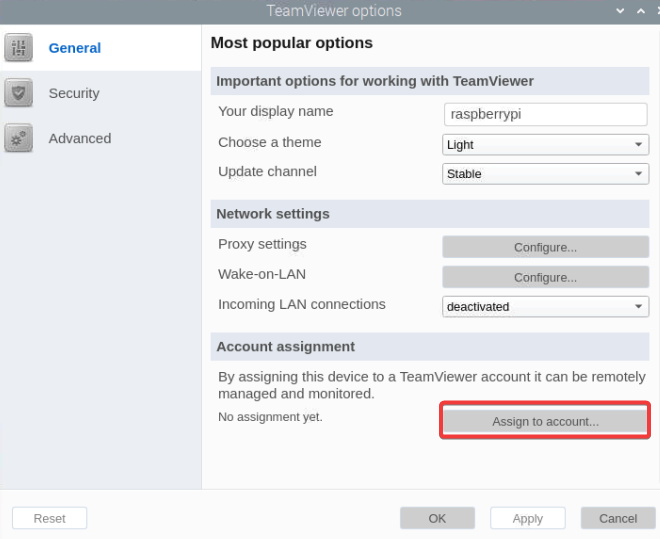
4. Wijs nu je Raspberry Pi toe aan je TeamViewer-account met het volgende:
- Voer het E-mail en Wachtwoord in voor het gebruikersaccount dat je zult gebruiken om op afstand toegang te krijgen tot je Raspberry Pi vanaf een ander apparaat. Vink het vakje Gemakkelijke toegang toestaan aan om gemakkelijke toegang tot het account te verlenen. Klik op Toewijzen om de toewijzing van het gespecificeerde TeamViewer-account te bevestigen. Zodra toegewezen, ontvang je een e-mail van TeamViewer waarin wordt gevraagd om je nieuwe apparaat te verifiëren.

5. Open de naar jou gestuurde e-mail, klik op de gegeven link en klik op Vertrouwen om het verificatieproces te voltooien, zoals hieronder weergegeven.
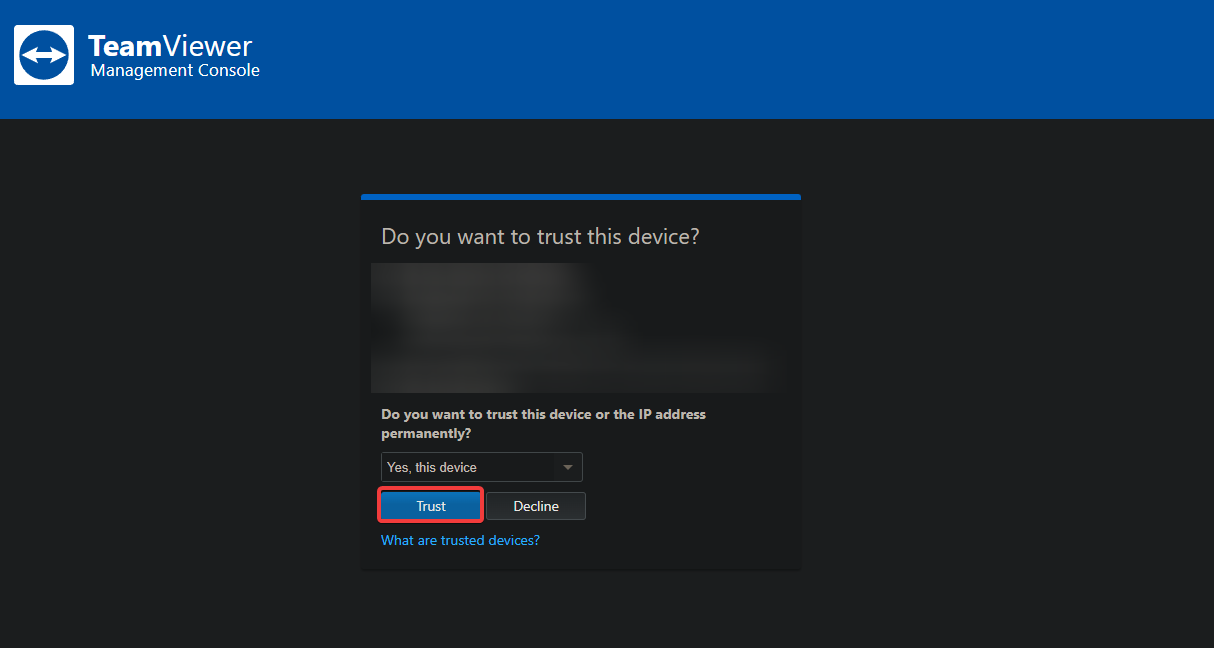
6. Schakel over naar het TeamViewer-opties venster en klik op OK om het installatieproces af te ronden.
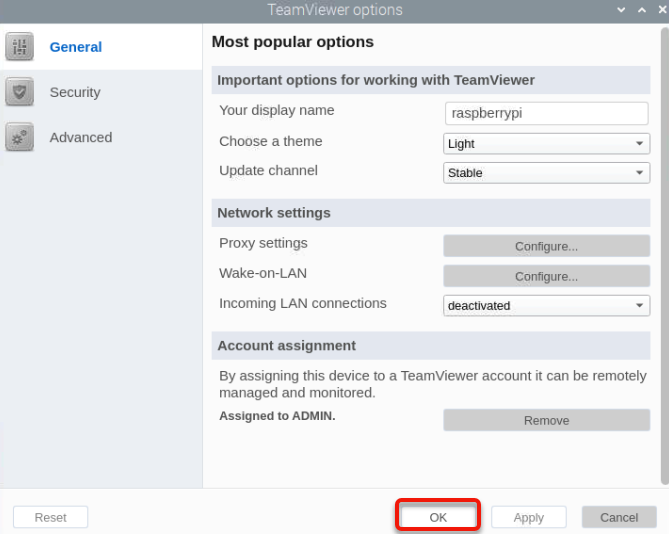
Op het hoofdscherm van TeamViewer zie je je TeamViewer-ID, een uniek ID-nummer toegewezen aan je Raspberry Pi. Zorg ervoor dat je het ID noteert, want je hebt het nodig om verbinding te maken met je Raspberry Pi vanaf een ander apparaat via TeamViewer.
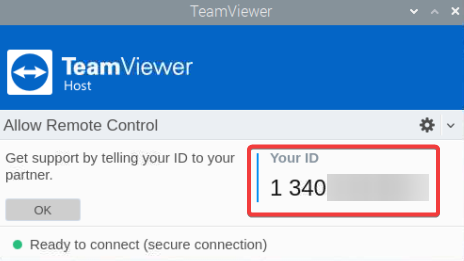
Headless Raspberry Pi
Je hebt gezien dat het klikken door de GUI slechts een paar stappen kost. Maar als je liever werkt in een command-line omgeving, kun je TeamViewer configureren op een headless Raspberry Pi.
De command-line interface (CLI) versie van TeamViewer stelt je in staat om de software te configureren en te bedienen vanuit een terminal.
1. SSH opnieuw in op je Raspberry Pi als je nog niet bent ingelogd.
2. Open vervolgens je terminal en voer de onderstaande opdracht uit om een sterk wachtwoord in te stellen voor TeamViewer. Vervang <jouw_wachtwoord> door je daadwerkelijke wachtwoord.
Sla je wachtwoord ergens veilig op, want je gebruikt het om je externe Raspberry Pi te authenticeren en te openen.

3. Voer nu de onderstaande opdracht uit om je TeamViewer-ID op te halen. sudo teamviewer info
Hieronder wordt de uitvoer weergegeven met het ID en andere informatie over je TeamViewer-installatie, zoals het versienummer en de servicestatus.
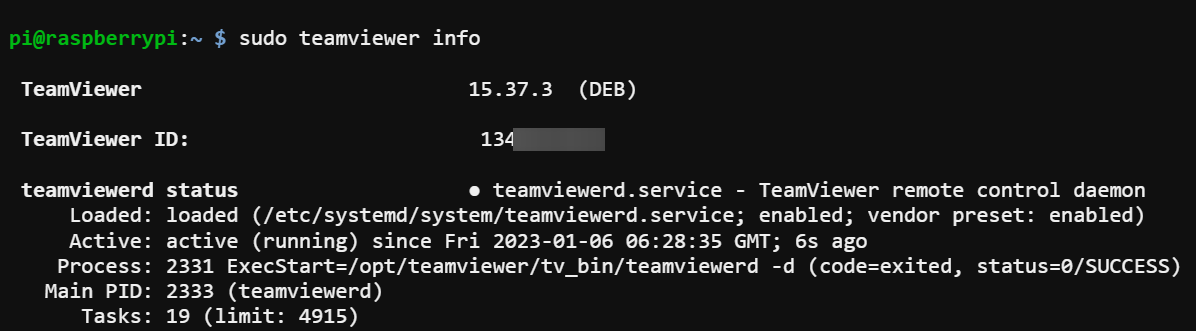
Verbinding maken op afstand met Raspberry Pi via TeamViewer
Ongeacht de methode die je hebt gebruikt om je TeamViewer te configureren, zodra je je TeamViewer-ID hebt, ben je klaar. Met TeamViewer geïnstalleerd en geconfigureerd, is het enige wat nog rest het op afstand toegang krijgen en bedienen van je Raspberry Pi vanaf een ander apparaat.
Start uw TeamViewer-client op het apparaat dat u wilt gebruiken om verbinding te maken met uw Raspberry Pi. Deze tutorial maakt gebruik van een Windows-computer als de client.
Vervolgens voert u de TeamViewer-ID van uw Raspberry Pi in het veld Remote control in en klikt u op Verbinden om verbinding te maken met uw Raspberry Pi.
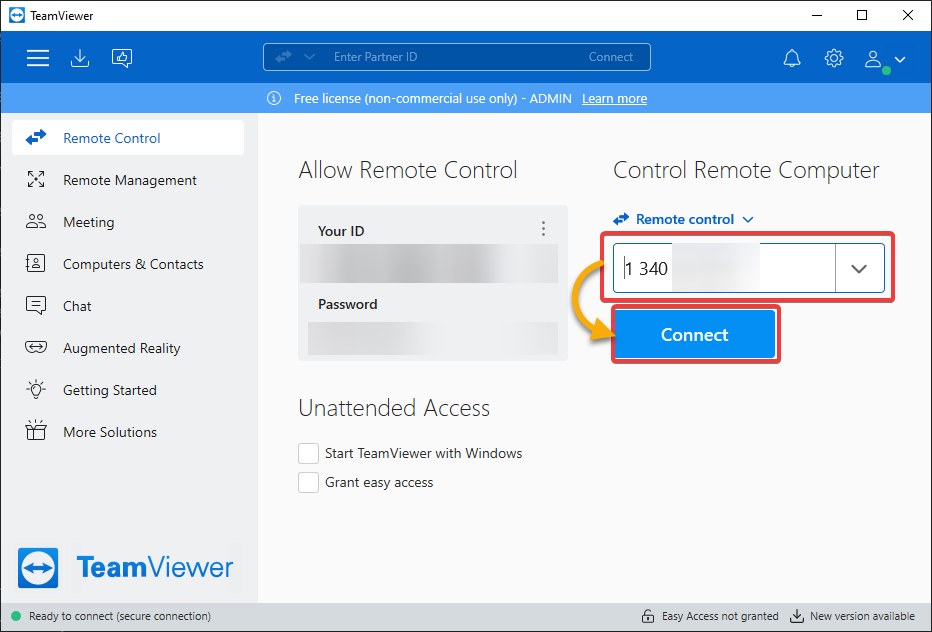
Als alles correct is ingesteld, wordt u onmiddellijk verbonden met uw Raspberry Pi en kunt u er nu op afstand toegang toe krijgen en het bedienen, zoals hieronder wordt weergegeven. Op dit punt kunt u bestanden die zijn opgeslagen op uw Raspberry Pi openen, extra softwarepakketten installeren, netwerkinstellingen configureren, enz.
Merk op dat u uw TeamViewer-wachtwoord (het wachtwoord dat u in de vorige stap heeft ingesteld) moet invoeren om uw Raspberry Pi op afstand te authenticeren en toegang te krijgen als u een headless configuratie gebruikt.
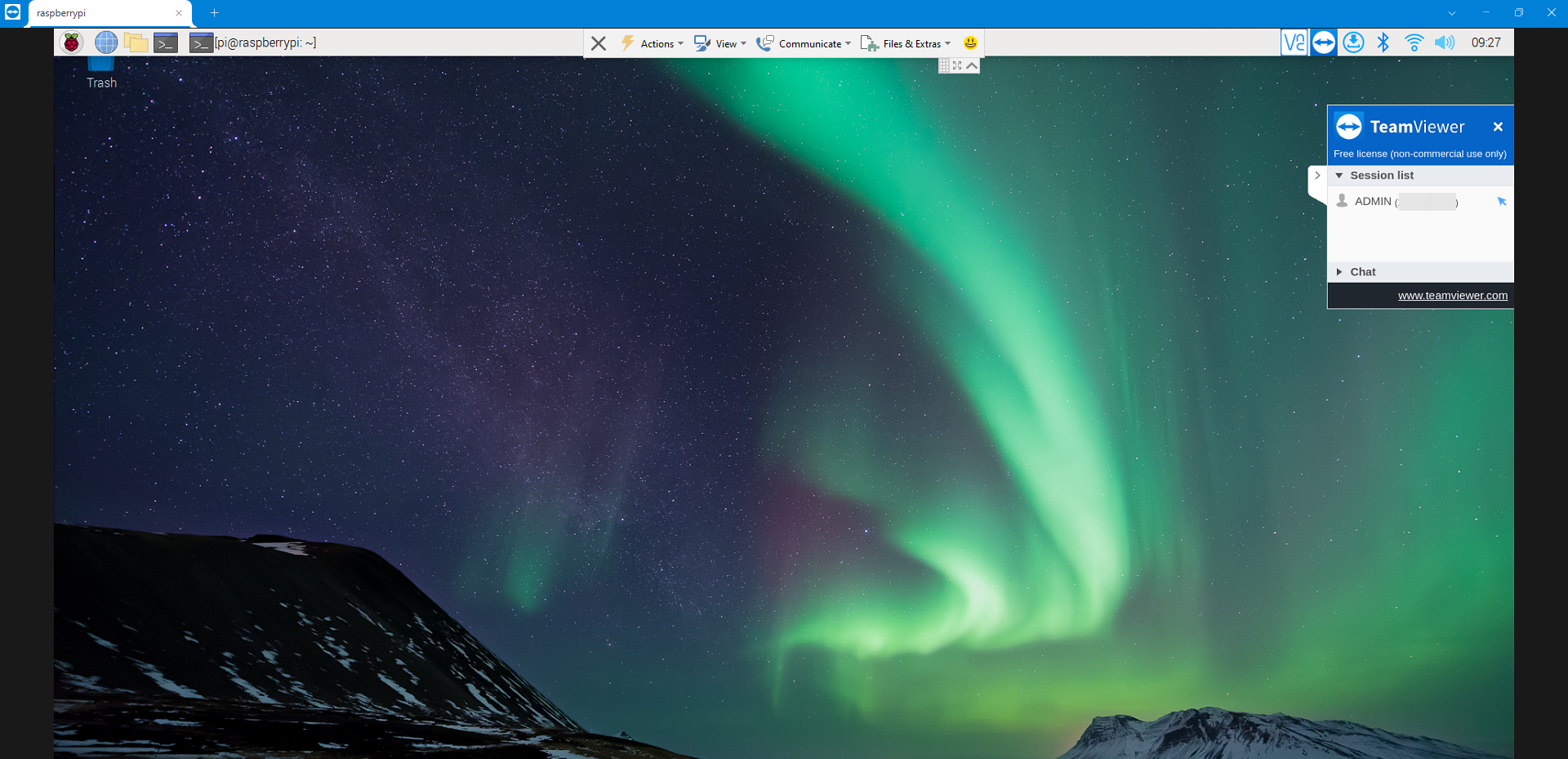
Conclusie
Gefeliciteerd! U heeft zojuist geleerd hoe u een op afstand bedienbare krachtpatser kunt opzetten met TeamViewer op Raspberry Pi. Met deze nieuwe kennis kunt u gemakkelijk uw Raspberry Pi instellen om vanaf elk apparaat op afstand toegankelijk te zijn.
Stel u voor dat u aan uw Raspberry Pi-projecten werkt, bestanden opent en programma’s op afstand uitvoert. Ja, al deze naadloze externe beheer vanuit het comfort van uw huis of kantoor!
Source:
https://adamtheautomator.com/teamviewer-on-raspberry-pi/













